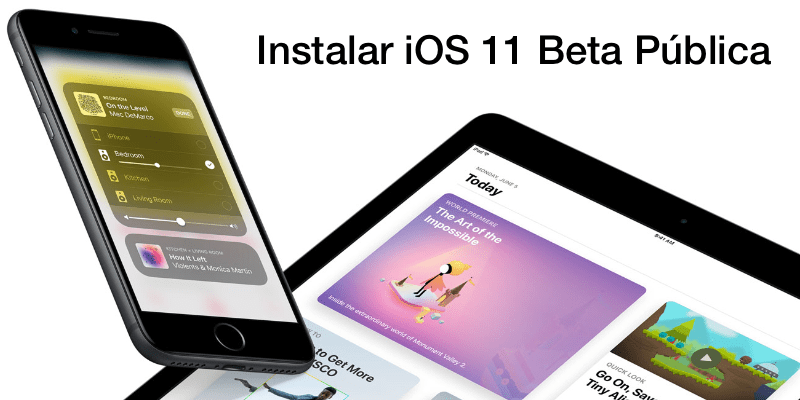
Ito ang balita ng araw, isang bagay na hindi inaasahan sa buwan ng Hunyo: Inilabas lamang ng Apple ang unang iOS 11 Public Beta. Isang iOS 11 na nakausap na namin sa iyo sa maraming mga okasyon habang nahahanap namin ang lahat ng mga balita na nais na ilagay ng Apple sa pinakamahusay na operating system para sa mga mobile device.
At ang pinakamagandang bagay ay ang pagiging unang Public Beta ng iOS 11 ngayon maaari nating lahat dalhin ang bagong bersyon ng iOS 11 sa aming mga iPhone o iPad. Nais mo bang malaman kung paano i-install ang iOS 11 Public Beta 1 sa iyong aparato?, pagkatapos ng pagtalon bigyan ka namin ng lahat ng mga detalye para sa i-install ang unang Public Beta ng iOS 11 para sa iPhone at iPad.
Una sa lahat, tandaan na nag-i-install ka ng isang bersyon ng Beta, at sa kasong ito ito ang unang pampublikong bersyon ng Beta na 11, kaya normal na makahanap ka ng mga bug sa pagpapatakbo ng iyong mga iPhone o iPad, malamang na ganun din ang ilan sa mga application na iyong ginagamit ay maaaring hindi gumana nang tama. Kung gusto mo pa rin kami at nais na matuklasan ang lahat ng mga balita ng iOS 11, sundin ang mga hakbang na detalyado namin sa ibaba at magkakaroon ka ng naka-install na iOS 11 sa iyong mga aparato.
Paano i-install ang iOS 11 public beta sa iPhone o iPad
- Kailangan nating pumunta mula sa mobile na bersyon ng Safari gamit ang isang iPhone o iPad dito opisyal na website ng Apple Public Betas
- Mag-log in sa pamamagitan ng pag-access sa pindutan Kumanta at mag-log in gamit ang iyong Apple ID
- Makikita mo ang pindutan «I-download ang Profile«, Mag-click sa
- Mag-download ang pag-click sa Profile sa Pag-download a profile sa pag-configure sa aparato (kakailanganin iyon i-reboot ang iyong iDevice)
- Pagkatapos mag-access setting ng iyong aparato at sa Pangkalahatan makikita mo na magagamit mo ang Ang pag-update ng iOS 11
Ngayon meron ka na tinker sa lahat ng mga balita na nagdadala ng unang pampublikong beta ng iOS 11 para sa iPhone at iPad. Gayundin, sa sandaling mayroon ka ng profile ng programang Betas na naka-install sa iyong aparato (ang naida-download mo sa ikatlong hakbang), Makakatanggap ka ng isang notification sa bawat pag-update ng iOS 11 Public Beta na pinakawalan ng Apple. Kaya't maging masyadong matulungin Actualidad iPhone, bago ang bawat paglabas ng bersyon ng Beta, sasabihin namin sa iyo ang lahat ng balita na makikita mo sa magkakasunod na pampublikong bersyon ng iOS 11 Betas.

Kapag naipasok ko ang code na ipinadala nila sa iyo, tinatanggap ko at lilitaw ito. Paumanhin, nag-expire na ang iyong session. Na kailangan kong gawin ??